微信公众号的基本设置(微信公众号的基本设置有哪些)
我们先来回顾一下如何注册微信公众号,保姆级手把手教你,如何注册微信公众号。
微信公众号注册完成之后,接下来修改公众号的基础信息或对功能进行一些设置。
下面介绍能修改的7项账号内容,以便让账号信息更完善、更吸睛。
1.令人印象深刻的头像
2.好记的名称
3.容易被搜索到的微信号
4.生成二维码
5.便于记忆的介绍内容
6.绑定视频号
7.设置所在地址
下面我将从这7个方面来详细一一具体说明,带你完善微信公众号的基本设置,让你的名片亮眼。
01.
账号详情修改
微信公众号后台页面,移动鼠标指针到首页右上角,单击“账号详情”进入“公开信息”页面之后。
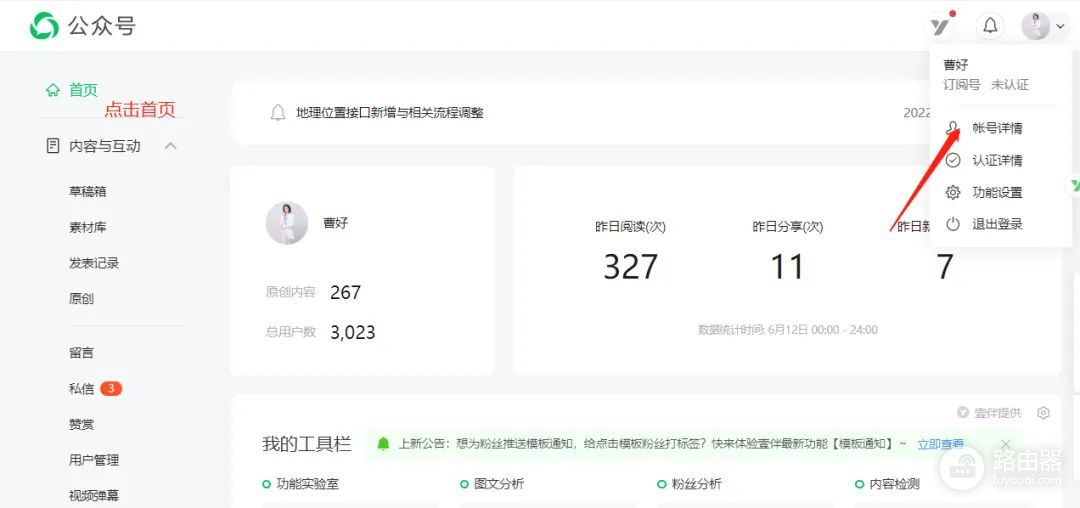
可以看到账号头像、名称、微信号、二维码、类型、介绍、认证情况、视频号、所在地址、主体信息共10项内容组成。
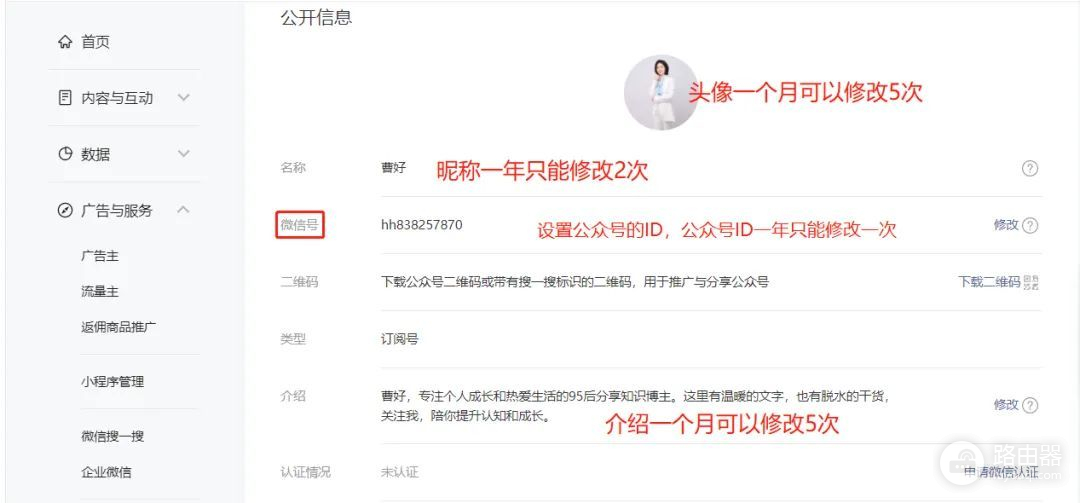
第一步:账号头像。
微信公众号的头像是公众号影响大众第一印象的重要因素,所以设置的头像一定要清晰且醒目。
对于想走个人IP的公众号运营者,账号头像可以设置成个人形象照,或真人卡通图像,这样有利于建立我们和读者之间的信任关系。
将鼠标指针移动到公众号的头像框位置,出现“相机”图标后单击它,即可修改公众号头像。
同时要注意一个月只能申请修改头像5次,修改头像必须经过审核才能使用。
第二步:名称。
账号名称,即公众号名称/昵称。如何起公众号名称呢?第一种,直接用自己的名字;第二种,昵称+标签。
单击右侧的蓝字“修改”,就可以填写新的微信名称。
第三步:容易被搜索到的微信号。
单击右侧的蓝字“设置微信号”会出现设置对话框。注意,该微信号应该由6~20个字母数字组成,并且必须以字母为开头。
设置一个更易被搜索和便于记住的微信号,同时要注意一年内只能申请修改1次微信号。
第四步:生成二维码。
每个公众号都会有属于自己的二维码,运营者通常会放一个公众号的二维码在文章的底部。
单击右侧的蓝字“下载二维码”,进入下载页面,然后再选择合适的尺寸,单击“下载链接”图标,二维码图片会被下载到电脑上。
微信公众号的账号类型自注册成功后不可修改。
第五步:填写介绍。
我们在注册微信账号的最后一步,填写公众账号信息时已经填写过一次功能介绍。
如果在注册之后,想要修改功能介绍。修改功能介绍的步骤可分成两步。
首先点击蓝字“修改”,在修改功能介绍窗口中的文本框内输入4~120个字的介绍。
简洁有力地说明公众号的主要运营方向,填写完毕之后,就可以单击“下一步”。
就进入“确认修改”阶段了,单击“确定”,完成这一次修改。
值得注意的是,微信公众号功能介绍在一个月之内只修改5次,所以修改时要避免出现错别字、符号运用错误等基础性错误。
第六步:绑定视频号。
单击右侧的蓝字“绑定设置”,然后出现“请使用管理员微信扫码验证身份”页面,拿出手机微信扫二维码,扫码确定即可。
绑定视频号的好处就是利用视频传播性广给公众号涨粉。
第七步:设置所在地址。
我们填写微信公众号所在地址,可以提高大众对微信公众号的信任度,展现归属地。
单击所在地址栏中的蓝字“设置”,就会出现所在地址的界面。
设置详细地址可以通过输入地址进行搜索,即在“具体位置”后的文本框中输入详细地址,然后单击“搜索”确定。
以上7个账号内容设置好,有利于运营微信公众号后期的各类工作起到促进作用,比如吸粉引流、安全操作和运营推广等。
02.
功能设置
“功能设置”页面包含“隐私设置”“图片水印”和“JS端口安全域名”3个部分。
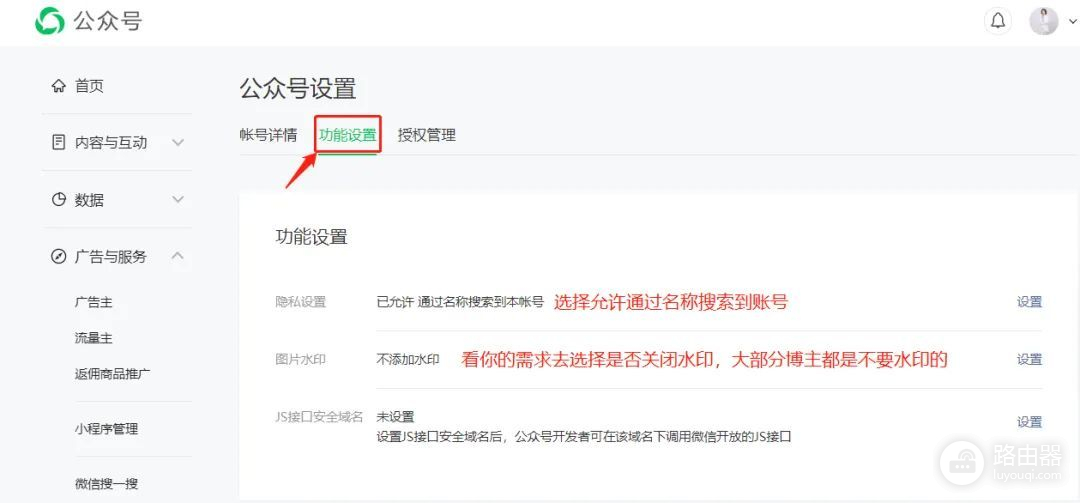
隐私设置
单击“隐私设置”栏右侧的蓝字“设置”,就会出现隐私设置的对话框,可以通过单击“是”与“否”前面的小圆圈来决定是否允许用户通过搜索名称找到该公众号。
一般建议选“是”,有利于读者搜索到你的微信公众号,不然别人无法通过名称找到你的微信公众号。
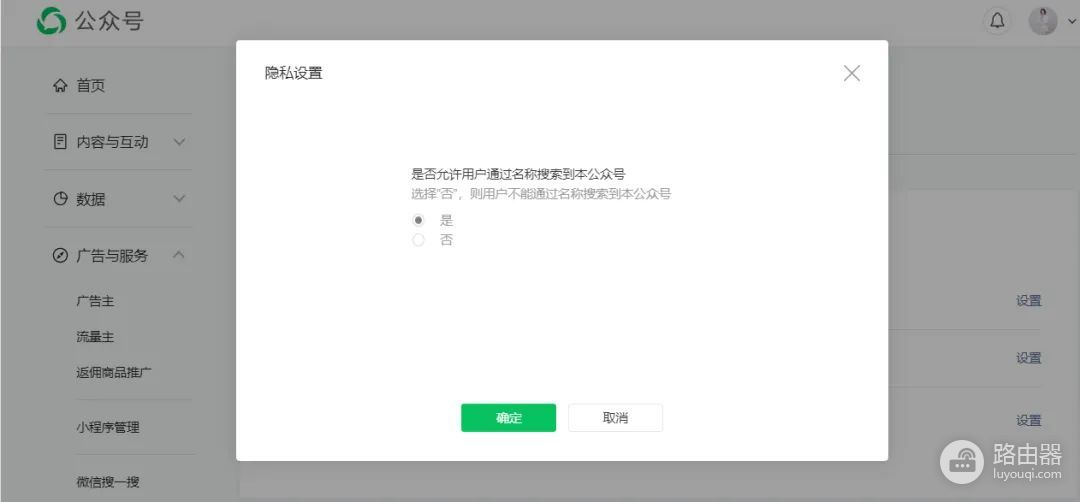
水印设置
可对图文消息和图片消息进行添加水印处理,包含“使用微信号”“使用名称”和“不添加”3种方式。
添加水印既可以防止他人盗图,同时又能在文章被转载时让读者知道来源。
但是如果觉得添加水印会影响到图片的美观,也可以选择不添加水印,只需要在设置选项勾选“不添加”即可。
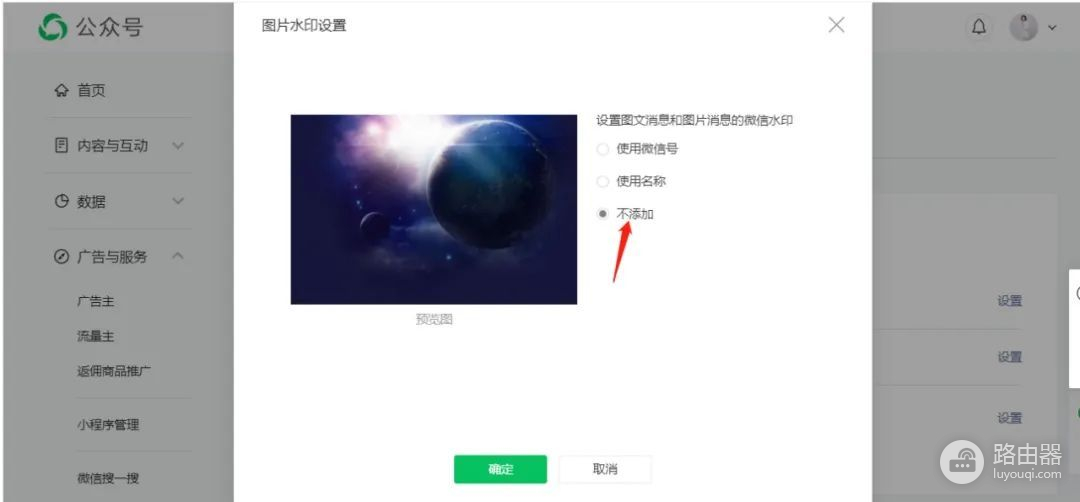
好了,这篇文章的内容我们就分享到这里了,我们简单来总结一下吧:














